با این راهنما از شر پروفایل کاربری در ویندوز 11 خلاص شوید.
ویندوز به شما امکان می دهد چندین پروفایل کاربری ایجاد کنید که هر کدام مجموعه ای از تنظیمات و ترجیحات خاص خود را دارند. با این حال، ممکن است شرایطی وجود داشته باشد که نمایه کاربری شما خراب شود و در نتیجه مشکلات مختلفی در استفاده از آن ایجاد شود. اگر تمام تعمیرات ضروری را امتحان کرده اید، اما هیچ چیز جواب نداد، حذف نمایه کاربر مشکل ساز تنها گزینه قابل اجرا خواهد بود.
این راهنمای جامع دارای دو روش برای حذف نمایه کاربر در ویندوز 11 است. بنابراین، بیایید آنها را بررسی کنیم.
1. استفاده از تنظیمات پیشرفته سیستم
سریعترین راه برای حذف پروفایل کاربری در ویندوز از طریق تنظیمات سیستم پیشرفته است. این مجموعه ای از گزینه های پیکربندی است که می توانید از آنها برای مدیریت عملکرد سیستم خود، تغییر تنظیمات راه اندازی ویندوز و موارد دیگر استفاده کنید.
تنظیمات پیشرفته سیستم همچنین می تواند در حذف نمایه کاربر مفید باشد. به این صورت است:
- کلیدهای Win + I را فشار دهید تا برنامه تنظیمات باز شود.
- System را از نوار کناری سمت چپ و About را از سمت راست انتخاب کنید.
- روی گزینه Advanced system settings کلیک کنید.
- روی دکمه تنظیمات در زیر نمایه های کاربر کلیک کنید.
- نمایه مشکل ساز را انتخاب کرده و روی دکمه Delete کلیک کنید.
- برای پاپ آپی که ظاهر می شود، روی Yes کلیک کنید.
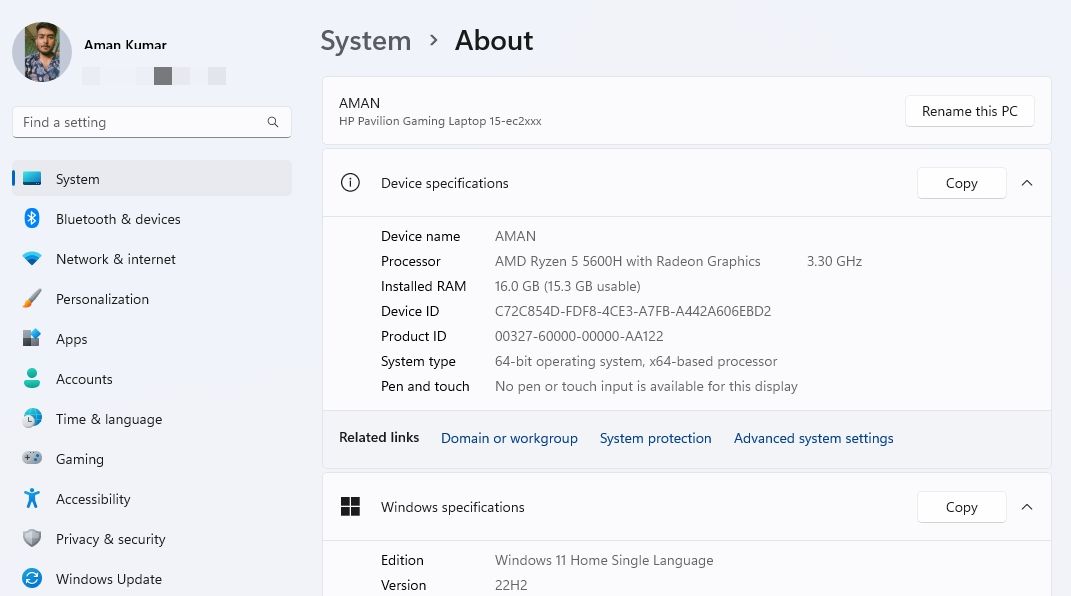
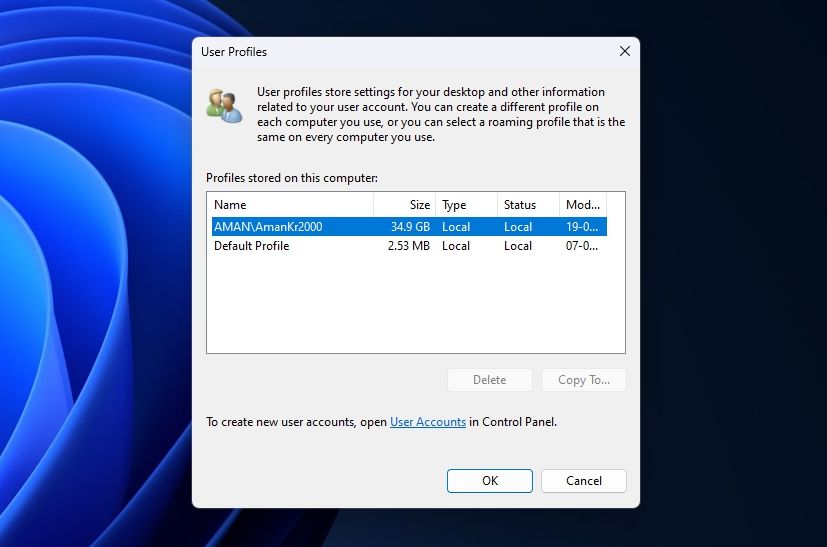
2. استفاده از ویرایشگر رجیستری
ویرایشگر رجیستری یک ابزار مهم ویندوز است که به مدیریت ورودی های رجیستری کمک می کند. برای استفاده از ویرایشگر رجیستری برای حذف نمایه کاربری، دستورالعمل های زیر را دنبال کنید:
ویرایش رجیستری خطراتی را به همراه دارد، زیرا یک اشتباه می تواند منجر به بی ثباتی سیستم شود. بنابراین، ضروری است
از رجیستری بک آپ بگیرید
و
یک نقطه بازیابی ایجاد کنید
قبل از انجام مراحل زیر
- کلید میانبر Win + R را فشار دهید تا ابزار Run باز شود.
- Regedit را در نوار جستجو تایپ کنید و Enter را فشار دهید.
- در ویرایشگر رجیستری، به سمت مکان زیر بروید: HKEY_LOCAL_MACHINE\SOFTWARE\Microsoft\Windows NT\CurrentVersion\ProfileList
- ProfileList را باز کرده و آخرین زیرپوشه را انتخاب کنید.
- روی کلید ProfileImagePath که به نام نمایه مشکل دار هدایت می شود کلیک راست کرده و Delete را انتخاب کنید.
- برای تایید انتخاب خود روی Yes کلیک کنید.
HKEY_LOCAL_MACHINE\SOFTWARE\Microsoft\Windows NT\CurrentVersion\ProfileList
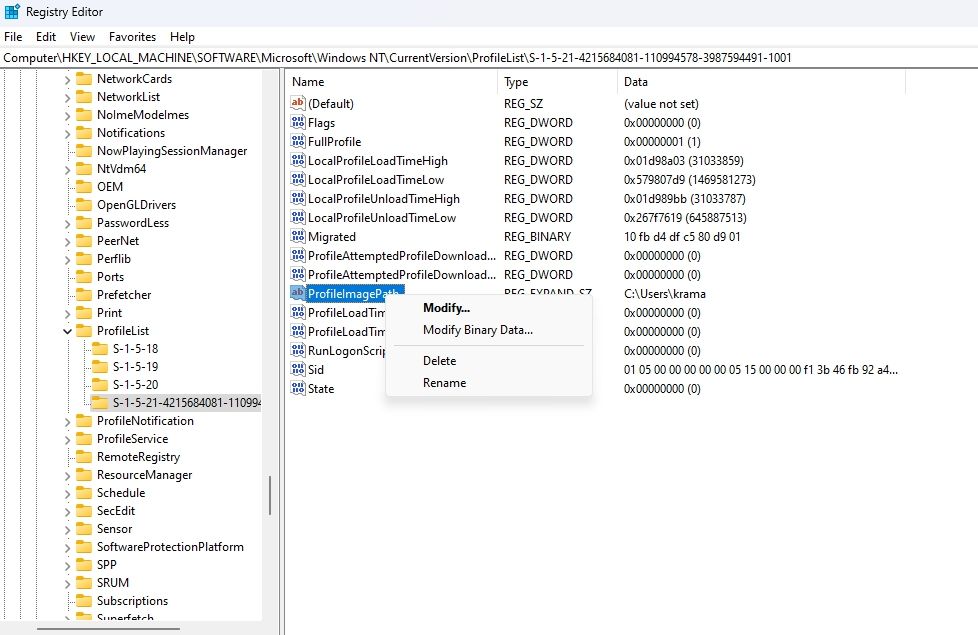
یک نمایه کاربر خراب در ویندوز را حذف کنید
یک نمایه کاربر خراب می تواند تجربه محاسباتی شما را به یک کابوس تبدیل کند. اگر به نظر می رسد هیچ چیزی حل نمی شود، می توانید نمایه را به عنوان آخرین راه حل حذف کنید.
